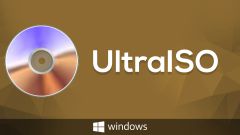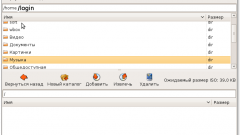Вам понадобится
- - Nero;
- - Daemon Tools.
Инструкция
1
Скачайте и установите программу Nero Burning Rom. Перезагрузите компьютер после завершения установки утилиты и запустите ее. Если вам требуется просто переписать данные образа да DVD-диск, то выберите пункт DVD-Rom (ISO). В открывшемся меню «Мультисессия» кликните по пункту «Начать мультисессионный диск». Нажмите кнопку «Новый».
2
Теперь запустите программу, позволяющую считывать данные с ISO-файлов. В данном случае можно использовать даже последние версии архиваторов WinRar или WinZip. Скопируйте содержимое ISO-файла в отдельную папку. Это позволит снизить вероятность сбоя при записи.
3
Вернитесь к окну программы Nero. В правом меню найдите нужные файлы и перенесите их курсором в левое окно программы. Когда все файлы будут отображены в левом окне, нажмите кнопку «Запись». Установите галочку рядом с пунктом «Проверить записанные данные» и выберите скорость записи. Теперь нажмите кнопку «Прожиг» и подождите, пока завершится данный процесс.
4
Если вам необходимо создать диск, который должен запускаться до входа в операционную систему (мультизагрузочный DVD), то после запуска программы выберите пункт DVD-Rom (Boot). В открывшейся вкладке «Загрузка» кликните по пункту «Файл образа». Нажмите кнопку «Обзор» и выберите требуемый файл. Нажмите кнопки «Новый» и «Запись».
5
В открывшейся вкладке выделите пункт «Финализировать диск». Установите скорость записи 8х или 12х. Это позволит запустить данный диск практически на любом DVD-приводе. Нажмите кнопку «Прожиг». Проверьте качество записанных данных после завершения работы программы Nero. Для этого перезагрузите компьютер и откройте меню BIOS. Установите приоритет загрузки с DVD-привода, сохраните изменения и дождитесь запуска созданного диска. Второй метод подойдет и для записи обычного диска. Разница в том, что этот вариант не подразумевает создание мультисессии.
Видео по теме